系统下载推荐
当前位置:主页 > 系统教程 > 快速还原win10系统右下角的时钟找不到了的步骤

1:首先,鼠标右键点击电脑最下端的任务栏,然后在弹出的窗口里点击"属性",然后会弹出任务栏窗口,如图
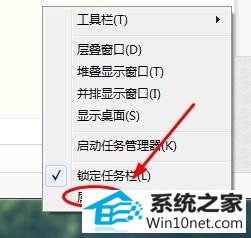 步骤阅读
步骤阅读
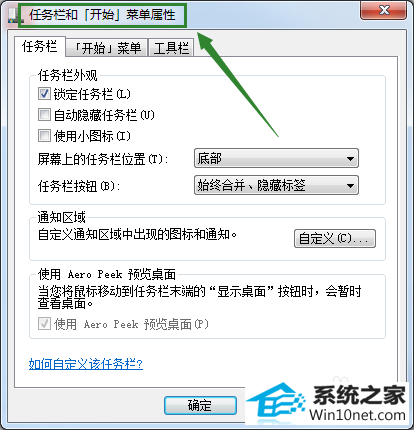
2:然后在该窗口的中间位置,我们选择通知区域的"自定义"
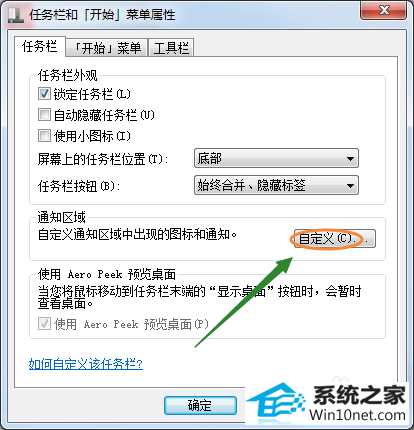
3:接着会切换至"通知区域图标"对话框,在该窗口的左下角我们点击"打开和关闭系统图标"
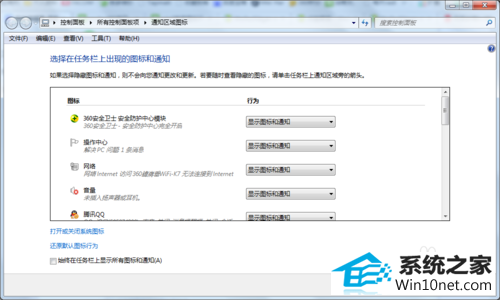
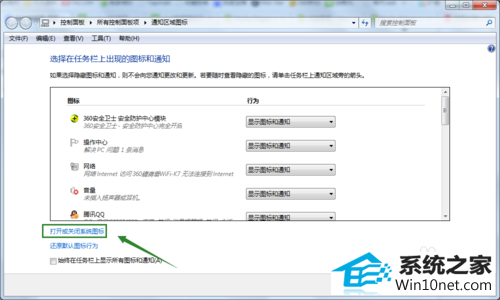
4:然后我们就可以看到win10系统里一些常用的系统图标列表,其中我们发现时钟后面的选项是位于关闭状态
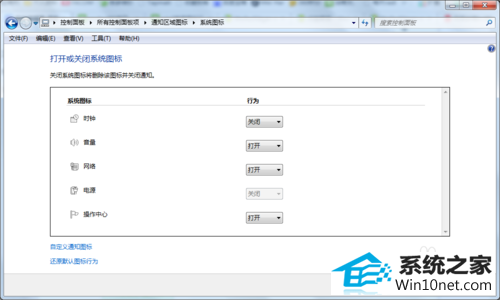
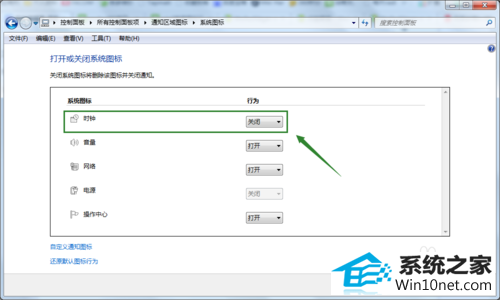
5:点击关闭下右侧的三角形下拉图标,将选项由关闭切换成"打开",然后级确定返回到电脑桌面,此时我们就看到了时钟显示了
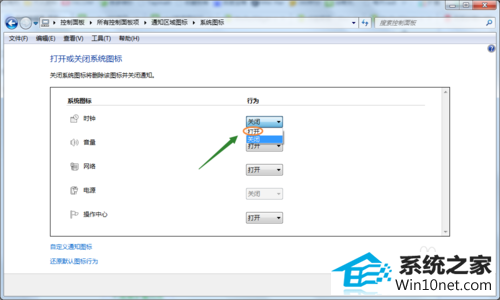
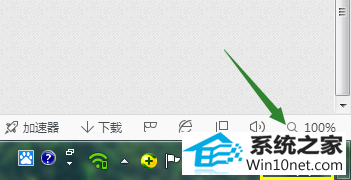
系统下载推荐
系统教程推荐